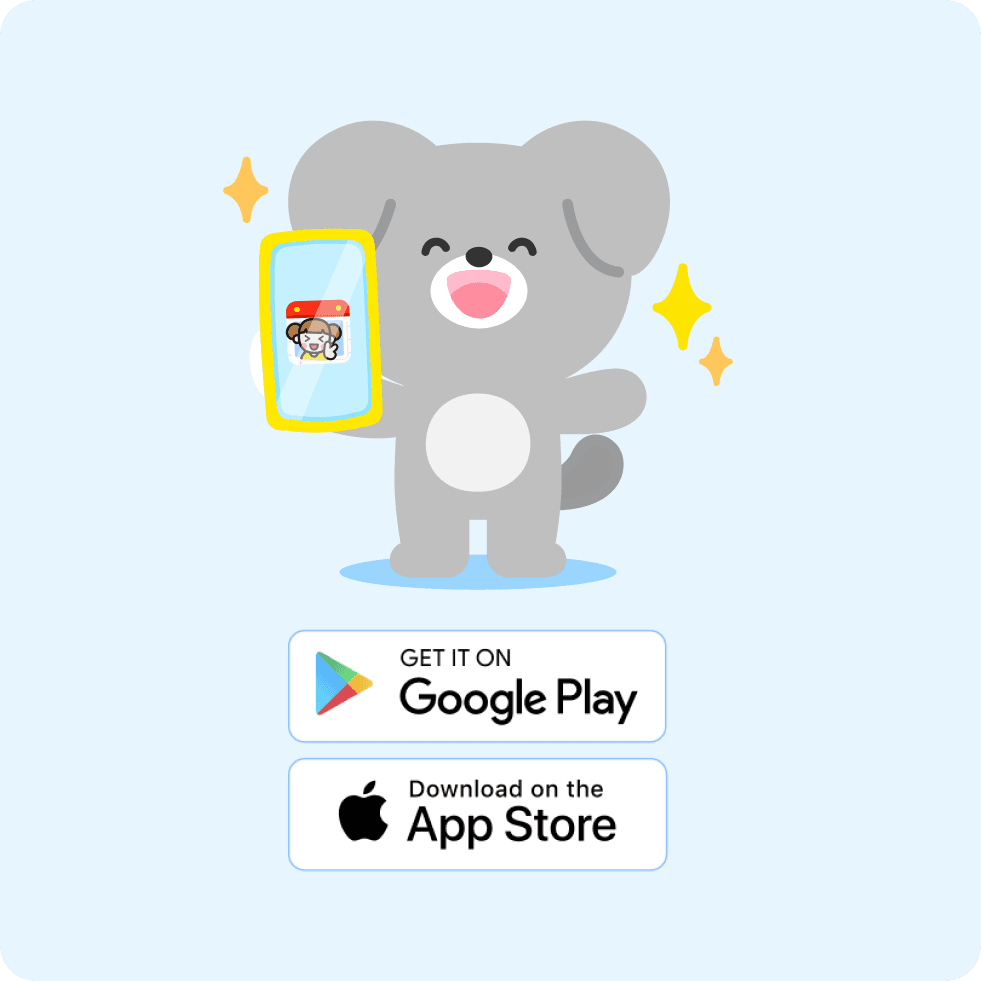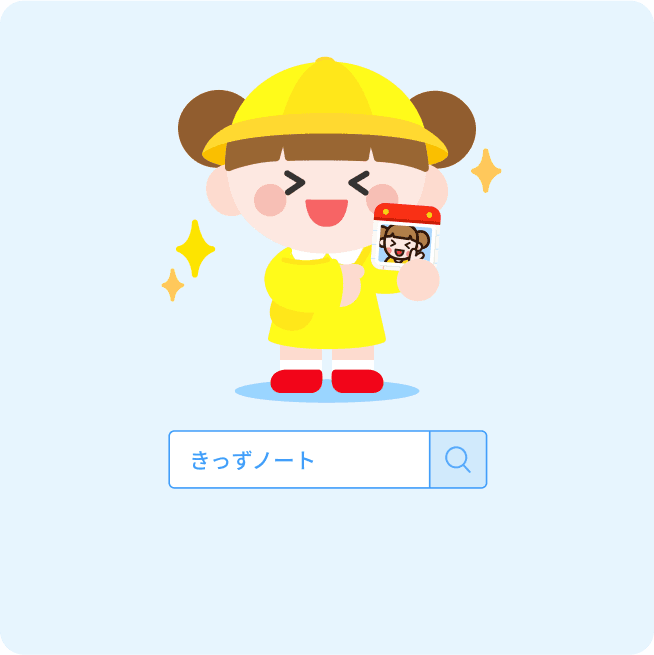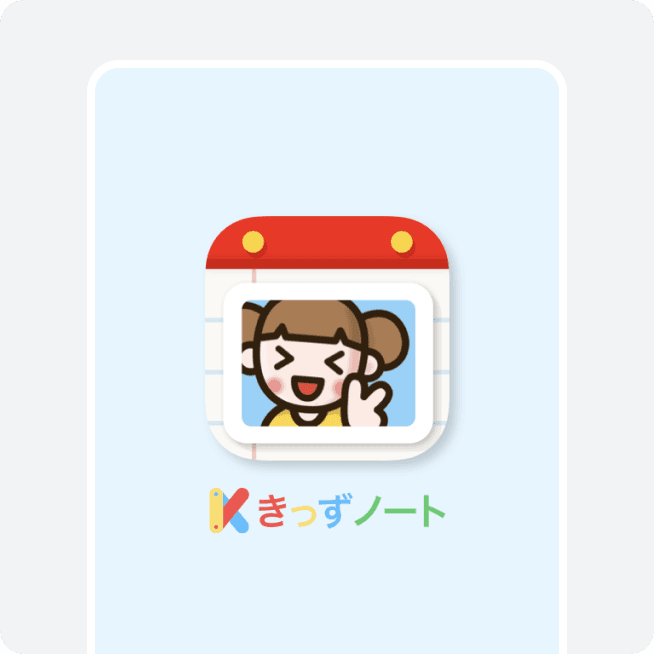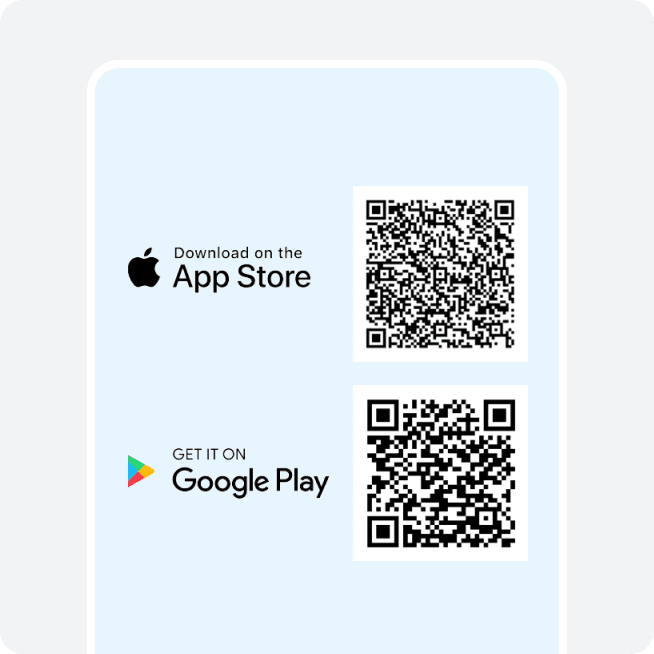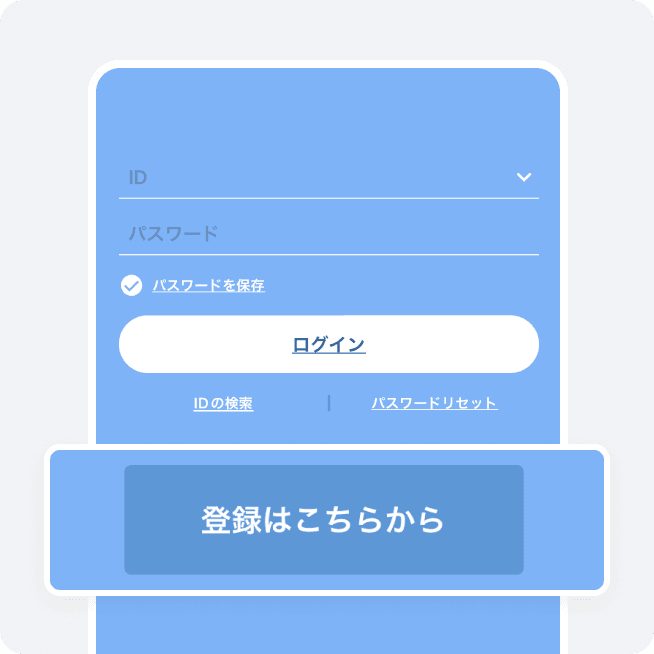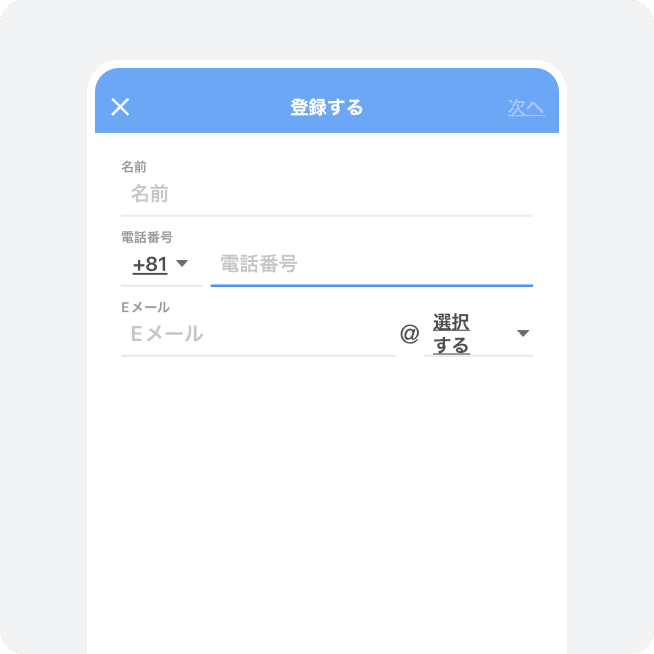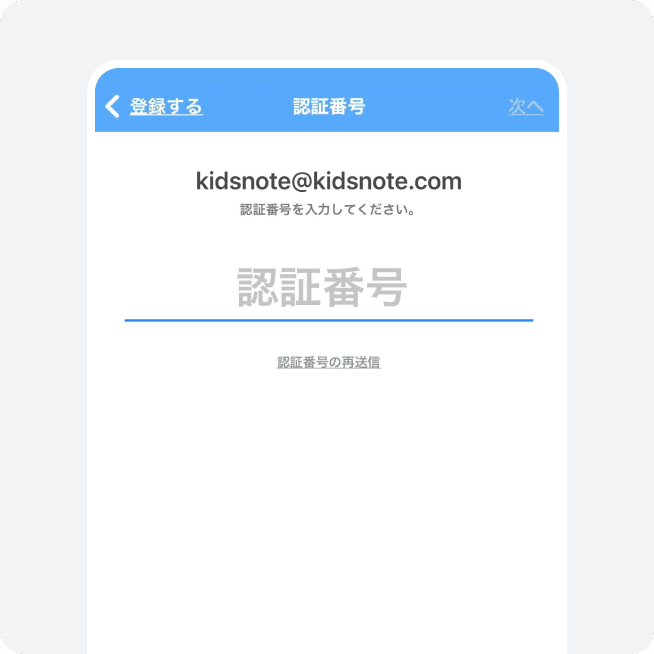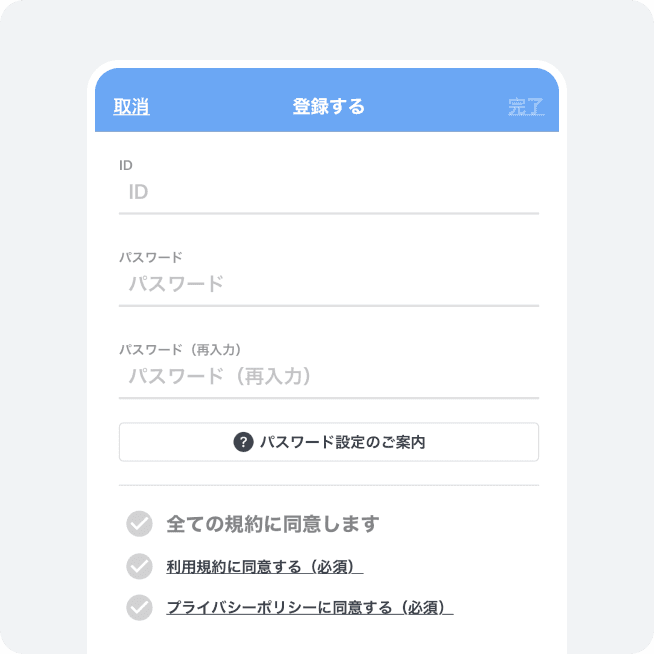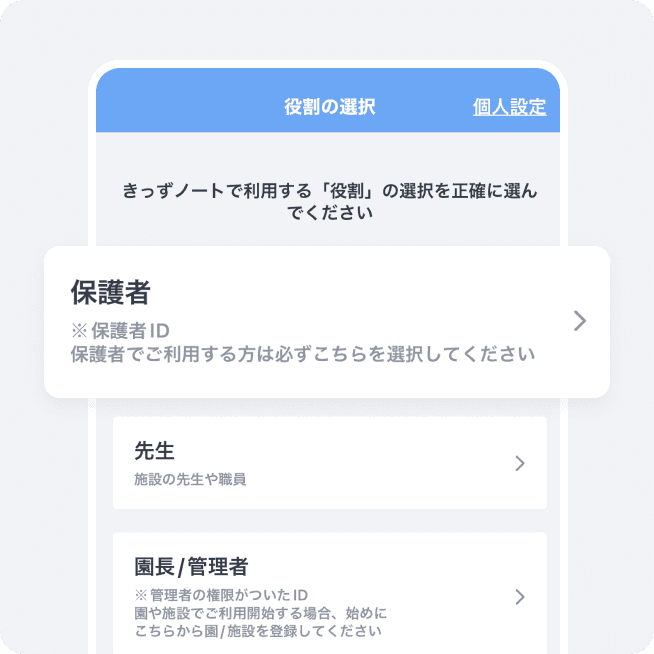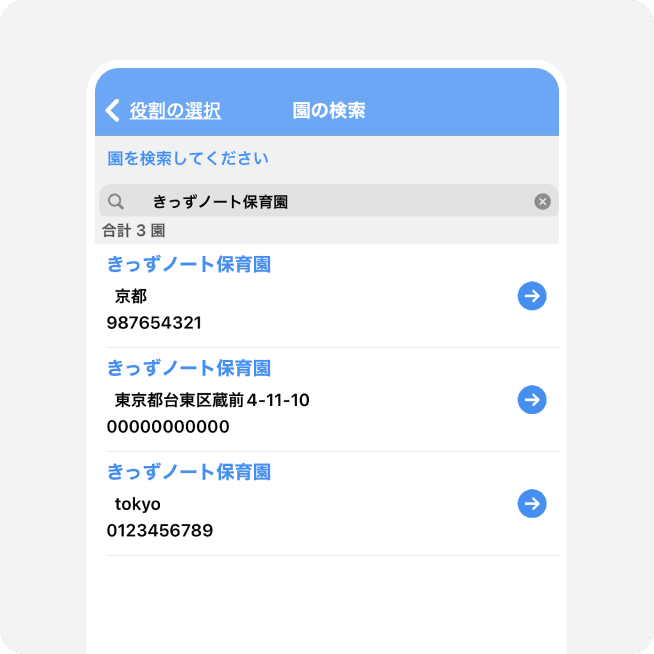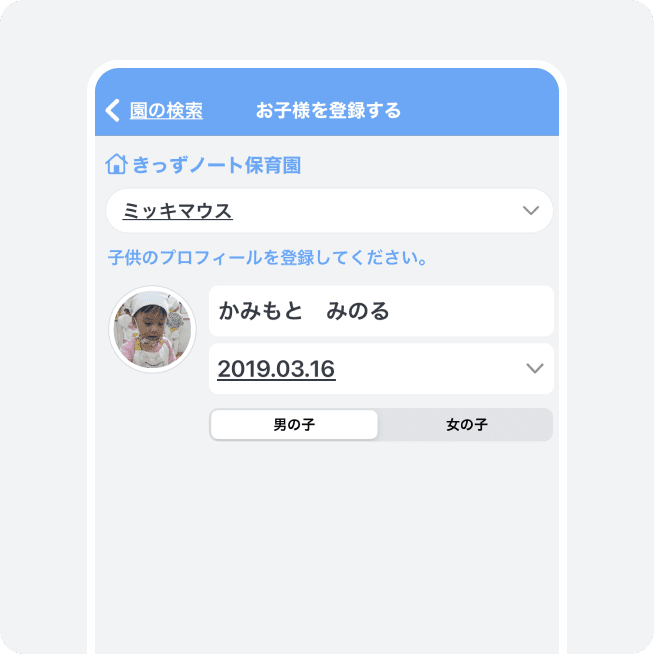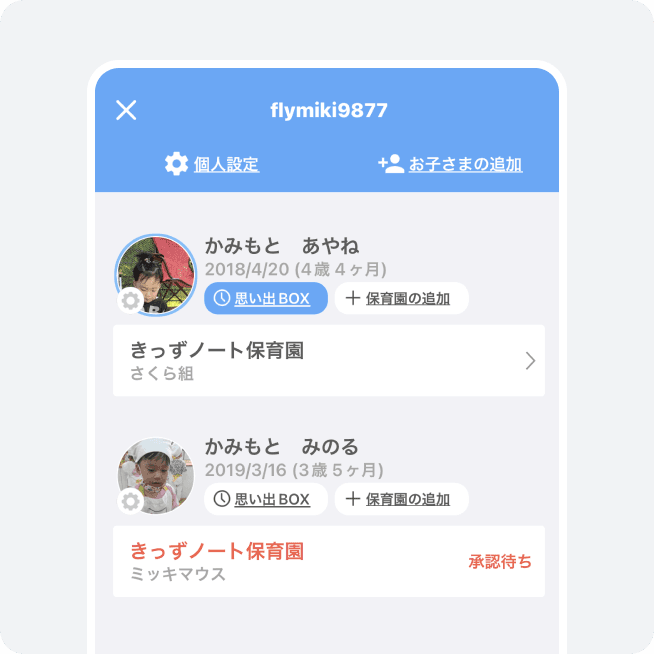を
始めよう!
きっずノート保護者様への
登録のご案内
下記の手順に従って登録を進めてください。
案内資料ダウンロードご注意ください
IDは1世帯につき1つのみ取得してください。
ごきょうだいで「きっずノート」をご利用の場合「お子さまの追加」より、お子さまを追加登録していきます。
お子さまの追加手順はコチラをご参照ください。
ご家族みんなで「きっずノート」をお使いいただけますが、ご家族それぞれにIDを取得しないようご注意ください。
ご家族それぞれIDを取得し、お子さまを登録した場合、施設側からは同じお子さまが複数存在することになってしまいます。